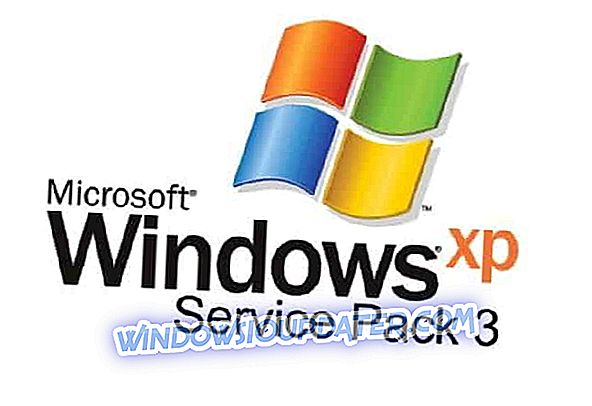Chociaż Xbox jest niesamowitą konsolą do gier, czasami może napotkać pewne błędy. Jednym z błędów zgłaszanych przez użytkowników jest błąd Xbox E68, a ten błąd uniemożliwi uruchomienie konsoli. Ponieważ ten błąd może być poważny, dzisiaj pokażemy, jak to naprawić.
Błąd Xbox E68, jak to naprawić?
Spis treści:
- Usuń dysk twardy
- Usuń wszystkie urządzenia USB z konsoli
- Sprawdź kabel wideo
- Usuń niepotrzebne akcesoria USB
- Sformatuj dysk twardy
- Usuń i ponownie pobierz swój profil
- Wyczyść pamięć podręczną systemu
- Wyłącz i włącz zasilanie konsoli
Poprawka - błąd Xbox E68
Rozwiązanie 1 - Wyjmij dysk twardy
Według firmy Microsoft ten błąd może wystąpić z powodu problemu ze sprzętem. Czasami problemem może być twój dysk twardy, podczas gdy w innych przypadkach jakiś inny komponent może być uszkodzony. Aby rozwiązać ten problem, musisz usunąć dysk twardy z konsoli i sprawdzić, czy to rozwiązuje problem. Aby to zrobić, wykonaj następujące kroki:
- Wyłącz Xbox i odłącz wszystkie podłączone akcesoria.
- Ustaw konsolę poziomo i otwórz zwolnienie pokrywy dysku twardego.
- Usuń dysk twardy.
- Po wykonaniu tej czynności podłącz ponownie każde akcesorium.
- Zamknij pokrywę dysku twardego i włącz ponownie konsolę bez wkładania dysku twardego.
Jeśli problem nie ustąpi, gdy dysk twardy zostanie usunięty, oznacza to, że jakiś inny komponent jest uszkodzony i będziesz musiał naprawić lub wymienić Xbox. Z drugiej strony, jeśli nie ma czerwonego światła wokół przycisku zasilania podczas uruchamiania konsoli, możesz go wyłączyć i ponownie zainstalować dysk twardy. Jeśli problem pojawia się po ponownym włożeniu dysku twardego, oznacza to, że dysk twardy jest uszkodzony i należy go wymienić, aby rozwiązać ten problem.
Wielu użytkowników zgłosiło, że wymiana dysku twardego rozwiązała problem, dlatego należy najpierw sprawdzić dysk twardy, ponieważ jest to najbardziej prawdopodobna przyczyna błędu E68.
Rozwiązanie 2 - Usuń wszystkie urządzenia USB z konsoli
Zdaniem użytkowników urządzenia USB, takie jak napędy kciukowe, wentylatory chłodzące iw niektórych rzadkich przypadkach kontrolery, mogą powodować pojawienie się tego błędu, zwłaszcza jeśli nie są one prawidłowo podłączone lub są wadliwe. Aby sprawdzić, czy problemem są akcesoria USB, należy usunąć dysk twardy, tak jak pokazaliśmy to w poprzednim rozwiązaniu. Następnie odłącz wszystkie akcesoria USB od konsoli Xbox i spróbuj włączyć je bez dysku twardego lub akcesoriów. Jeśli problem pojawi się ponownie, oznacza to, że konsola jest uszkodzona. Jeśli problem zostanie rozwiązany, oznacza to, że jedno z akcesoriów lub dysk twardy nie działa poprawnie. Aby dowiedzieć się, które akcesoria powodują ten problem, radzimy użyć ich pojedynczo, aż znajdziesz ten, który jest wadliwy.
Rozwiązanie 3 - Sprawdź kabel wideo
Niewielu użytkowników zgłosiło, że udało się rozwiązać ten problem po prostu przesuwając przełącznik na kablu wideo. Według nich, możesz przesunąć przełącznik na kablu wideo do pozycji TV lub HDTV. Aby naprawić błąd E68, wystarczy przesunąć przełącznik do pozycji HDTV, a następnie przenieść go z powrotem do pozycji TV . Po wykonaniu tego, błąd Xbox E68 powinien zostać naprawiony.
Rozwiązanie 4 - Usuń niepotrzebne akcesoria USB
Czasami ten błąd może być spowodowany przez akcesoria USB podłączone do konsoli. Jeśli masz dołączonych wiele akcesoriów, możesz rozważyć usunięcie niektórych niepotrzebnych urządzeń. Wydaje się, że duża liczba akcesoriów wywiera zbyt duży nacisk na Xbox, a po usunięciu urządzeń, których nie potrzebujesz, problem powinien zostać rozwiązany.
Rozwiązanie 5 - Sformatuj dysk twardy
Istnieje kilka raportów od użytkowników, którzy twierdzą, że udało im się naprawić błąd E68 na swoim Xboksie, po prostu usuwając dysk twardy, podłączając go do komputera i wykonując format. Pamiętaj, że do podłączenia dysku twardego Xbox do komputera potrzebny jest specjalny dodatek. Formatowanie dysku twardego spowoduje usunięcie wszystkich plików z dysku twardego, dlatego zalecamy ich utworzenie. Niektórzy użytkownicy twierdzą, że nie widzą dysku twardego Xbox w tej sekcji komputera, ale dysk jest dostępny z narzędzia Zarządzanie dyskami. Aby otworzyć narzędzie Zarządzanie dyskami w systemie Windows 10, wykonaj następujące czynności:
- Naciśnij klawisz Windows + X, aby otworzyć menu Win + X i wybierz Zarządzanie dyskami .

- Gdy otworzy się Zarządzanie dyskami, powinieneś zobaczyć dysk twardy Xbox. Czasami może być wyświetlany jako nieprzydzielony dysk twardy .
- Kliknij prawym przyciskiem myszy i wybierz opcję Format .
- Ustaw opcje formatu i kliknij przycisk OK, aby rozpocząć proces formatowania.
Po sformatowaniu dysku podłącz go ponownie do konsoli Xbox i sprawdź, czy błąd został rozwiązany. Pamiętaj, że formatowanie usunie wszystkie pliki z dysku twardego, dlatego pamiętaj o utworzeniu kopii zapasowej zapisanych gier i pobranych treści. Użytkownicy zgłosili, że jest to rozwiązanie tymczasowe, więc być może będziesz musiał wykonać je ponownie w niedalekiej przyszłości.
Rozwiązanie 6 - Usuń i ponownie pobierz swój profil
Jeśli wszystko jest w porządku z twoim dyskiem twardym, pójdziemy i ponownie ściągniemy Twój profil Xbox, na wszelki wypadek. Oto jak to zrobić:
- Naciśnij przycisk Guide na kontrolerze.
- Przejdź do Ustawienia i wybierz Ustawienia systemu .
- Przejdź do Magazyn> Wszystkie urządzenia> Profile graczy .
- Wybierz swój tag gracza, który chcesz usunąć.
- Wybierz Usuń .
- Wybierz Usuń tylko profil . (To usuwa profil, ale pozostawia zapisane gry i osiągnięcia).
Rozwiązanie 7 - Wyczyść pamięć podręczną systemu
Wyczyszczenie pamięci podręcznej systemu jest w zasadzie rozwiązaniem dla wszystkiego, więc spróbujemy również tutaj. Oto jak wyczyścić pamięć podręczną systemu Xbox One:
- Naciśnij przycisk Guide na kontrolerze.
- Przejdź do Ustawienia i wybierz Ustawienia systemu .
- Wybierz Pamięć lub Pamięć .
- Zaznacz dowolne urządzenie magazynujące, a następnie naciśnij Y na kontrolerze (możesz wybrać dowolne urządzenie magazynujące, ponieważ system wyczyści pamięć podręczną dla wszystkich).
- Wybierz opcję Wyczyść pamięć podręczną systemu .
- Potwierdź akcję.
- Uruchom ponownie konsolę
Rozwiązanie 8 - Wyłącz i włącz konsolę
Jeśli inne rozwiązania nie działają, możesz wykonać reset fabryczny. Ta opcja zazwyczaj usuwa wszystkie pliki z konsoli i przywraca je do stanu oryginalnego. Oznacza to, że usuniesz wszystkie swoje konta, zapisane gry, ustawienia i pliki. Jeśli chcesz zachować swoje pliki, zdecydowanie zalecamy wykonanie ich kopii zapasowej na dysku flash USB przed rozpoczęciem procesu resetowania. Aby zresetować Xbox do ustawień fabrycznych, wykonaj następujące czynności:
- Otwórz przewodnik, przewijając w lewo na ekranie głównym.
- Wybierz Ustawienia i przejdź do Wszystkie ustawienia .
- Wybierz System> Informacje i aktualizacje konsoli .
- Wybierz Resetuj konsolę .
- Powinieneś zobaczyć dwie dostępne opcje: Zresetuj i przechowuj moje gry i aplikacje oraz Resetuj i usuń wszystko . Zalecamy użycie pierwszej opcji, ponieważ ta opcja spowoduje zresetowanie konsoli i usunięcie potencjalnie uszkodzonych danych bez usuwania gier i innych dużych plików. Jeśli ta opcja nie działa, a problem nadal występuje, użyj opcji Resetuj i usuń wszystko . Ta opcja spowoduje usunięcie wszystkich pobranych gier, zapisanych gier, kont i aplikacji, dlatego jeśli chcesz zachować niektóre pliki, zalecamy ich wykonanie przed użyciem tej opcji.
W większości przypadków przyczyną błędu E68 jest zazwyczaj dysk twardy. Jeśli dysk twardy działa prawidłowo, oznacza to, że wystąpiła inna awaria sprzętu i warto rozważyć wysłanie Xboksa do centrum napraw firmy Microsoft.
Uwaga redaktora: Ten post został pierwotnie opublikowany w lipcu 2016 r. I od tego czasu został całkowicie odnowiony i zaktualizowany pod kątem świeżości, dokładności i kompleksowości.